
Innholdsfortegnelse:
- Trinn 1: Publikum
- Trinn 2: Start med leirefiguren
- Trinn 3: Måling
- Trinn 4: La oss gå til litt grafpapir
- Trinn 5: La oss nå tenke på plassen figuren er i …
- Trinn 6: La oss lage planløsningen
- Trinn 7: La oss legge til figuren i mellomrommet
- Trinn 8: La oss legge til store strukturer i planen
- Trinn 9: Ikke glem rollen til din skalerte plan
- Trinn 10: Ferdig produkt
- Forfatter John Day [email protected].
- Public 2024-01-30 11:25.
- Sist endret 2025-01-23 15:02.
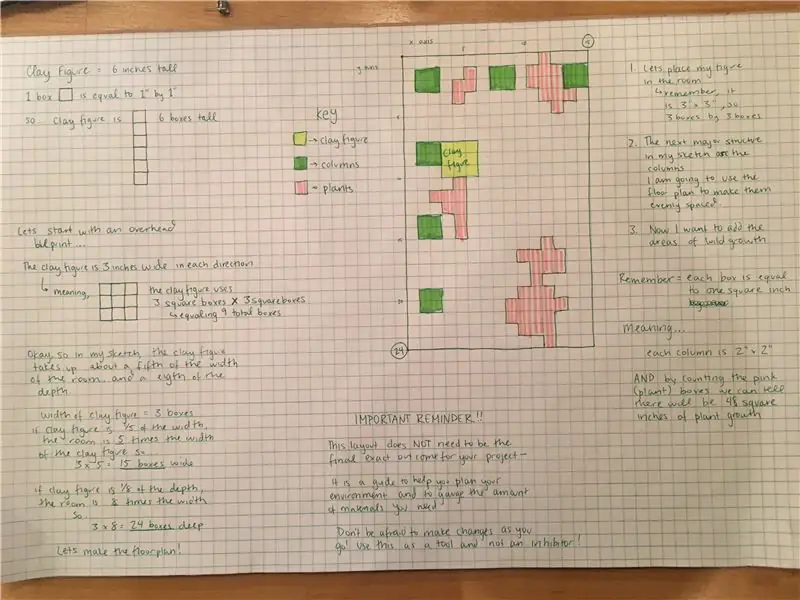
Lag en skalert blå utskrift for å hjelpe 3D -konstruksjonen av en 2D -skisse
Trinn 1: Publikum
Denne leksjonen er beregnet for elever på videregående skole på lørdagskolen som er påmeldt Utopia/Dystopia -kurset som har fullført leksjon 3 "The perfect (3D) Body" og går videre til leksjon 4 "The Perfect Place".
Denne instruerbare har som mål å hjelpe elevene med å lage en blåkopi for 3D -miljøet for leirefigurene som ble laget i leksjon 3!
Trinn 2: Start med leirefiguren
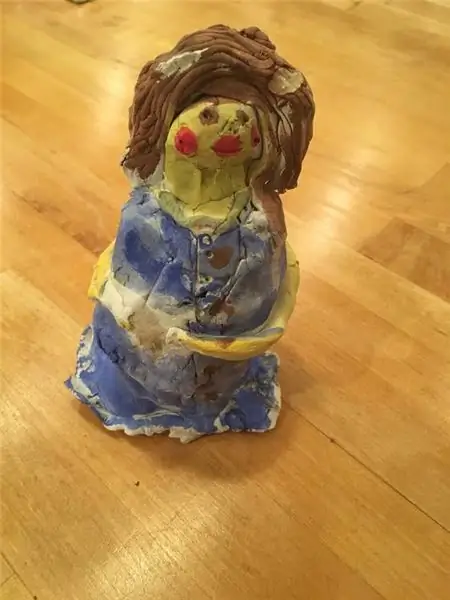
Her er en leireengel som jeg laget i 3. klasse- jeg skal bruke den som et eksempel for å vise hvordan du skalerer og lager det blå trykket ditt!
Trinn 3: Måling

Det første du må gjøre er å måle leirefiguren din. Bruk et målebånd/linjal og bruk tommersiden for å bestemme høyden, bredden og dybden på objektet.
Målene på figuren min:
Høyde: 6 tommer
Bredde: 3 tommer
Dybde: 3 tommer
Trinn 4: La oss gå til litt grafpapir
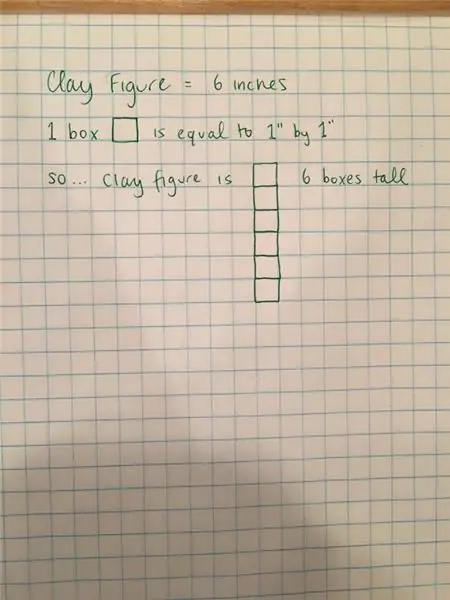
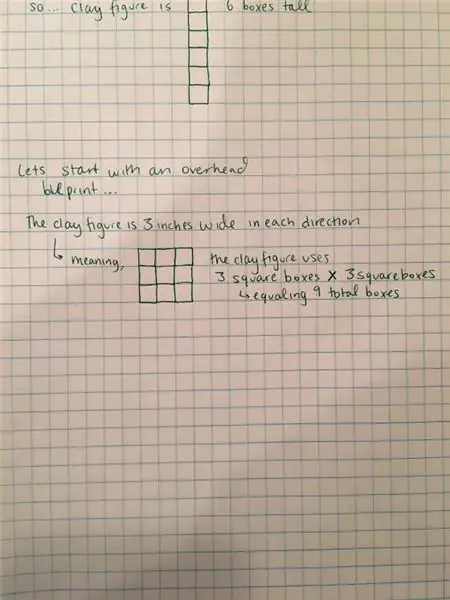
Når jeg så på målingene for figuren min, bestemte jeg meg for en enkel skala ved hjelp av grafpapir. Hver firkant representerte 1 tommer med 1 tomme. Siden grafpapir er 2D kan vi ikke representere 3 dimensjoner (høyde, bredde, dybde), så for denne skalerte blå utskriften vil vi bruke planen som om vi ser ovenfra, og bare fokusere på bredde og dybde (2 dimensjoner).
Siden figuren min er 3 tommer med 3 tommer, kan den skaleres til 3 esker med 3 bokser på totalt 9 kvadratmeter.
Trinn 5: La oss nå tenke på plassen figuren er i …
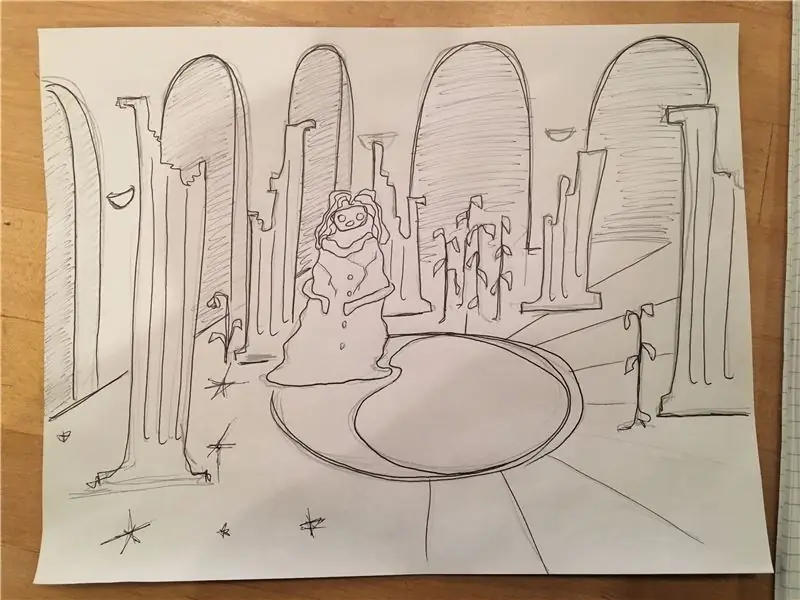
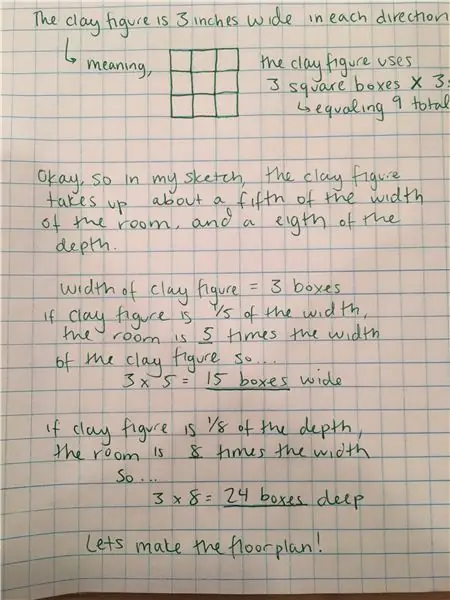
Nå er det på tide å referere skissen din til hvordan du vil at miljøet skal se ut. Jeg planla en grov skisse av et miljø som jeg kunne plassere figuren min i.
Du må bestemme hvor mye plass du vil at din figur skal oppta i rommet. Vil du ha dem trange på en liten plass? Vil du at de skal være innhyllet i en stor atmosfære?
Fra skissen min bestemte jeg at jeg ville at min figur skulle ta omtrent en femtedel av bredden på rommet og en åttende av dybden i rommet.
Ved å bruke matematikken på bildet ovenfor, var jeg i stand til å bestemme at hvis figuren min er 3 tommer med 3 tommer, må rommet være 15 bokser bredt (15 tommer) med 24 bokser dyp (24 tommer). Dette vil utgjøre et rom på 15 x 24 bokser (360 kvadrat tommer)
Trinn 6: La oss lage planløsningen
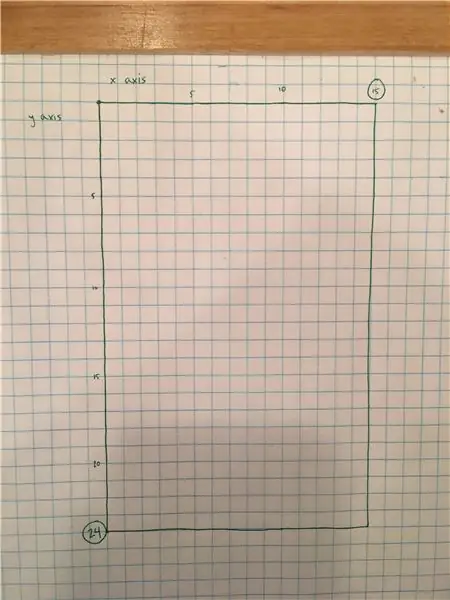
Først starter vi med bredden og dybden på rommet. Siden det vil være 15x24 esker, tegnet jeg ut en firkant 15 esker bred med 24 esker dype.
Trinn 7: La oss legge til figuren i mellomrommet
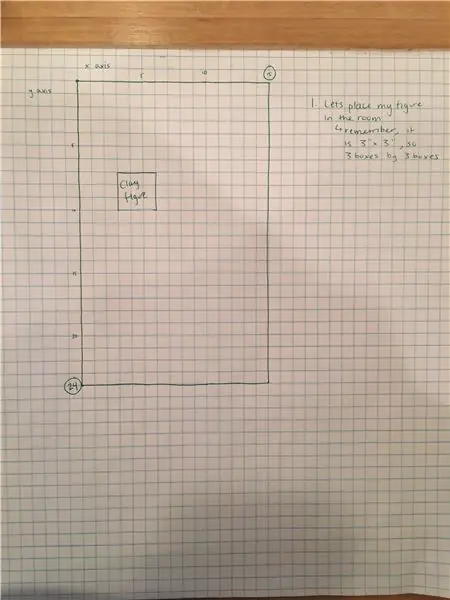
Trinn 8: La oss legge til store strukturer i planen
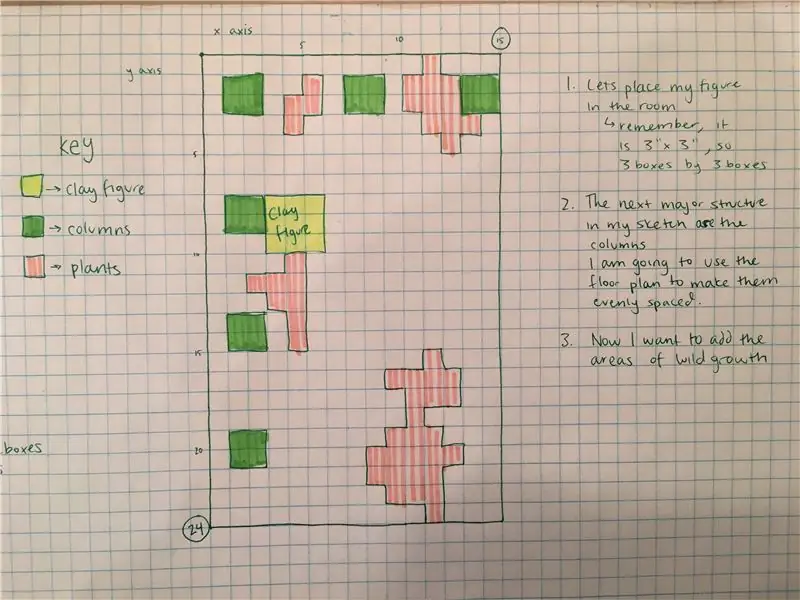
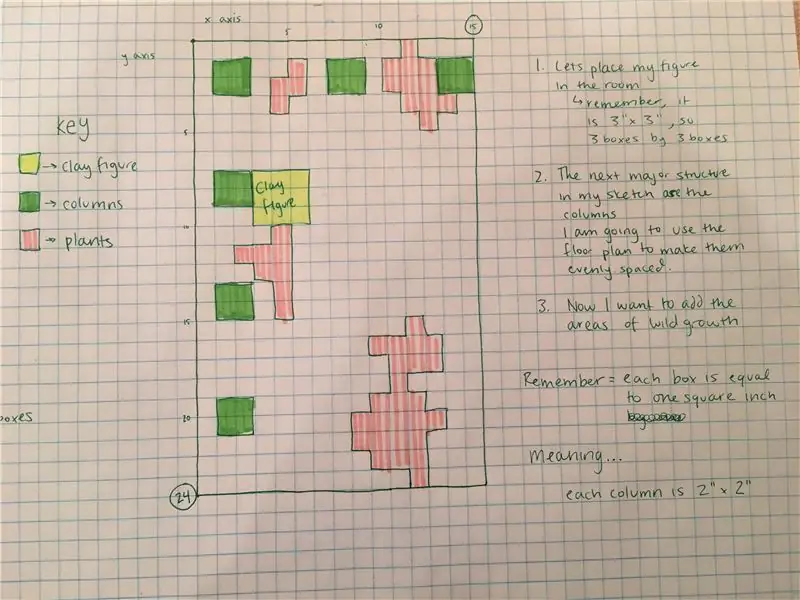
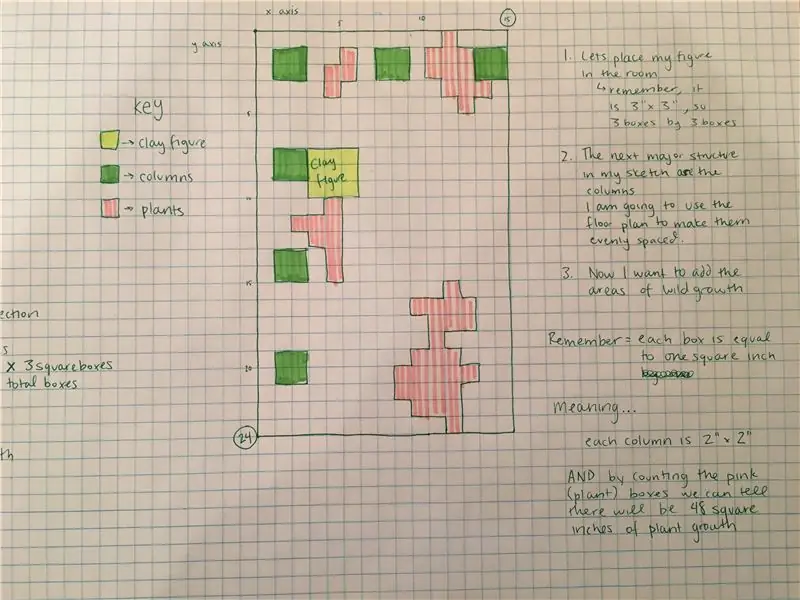
Trinn 9: Ikke glem rollen til din skalerte plan
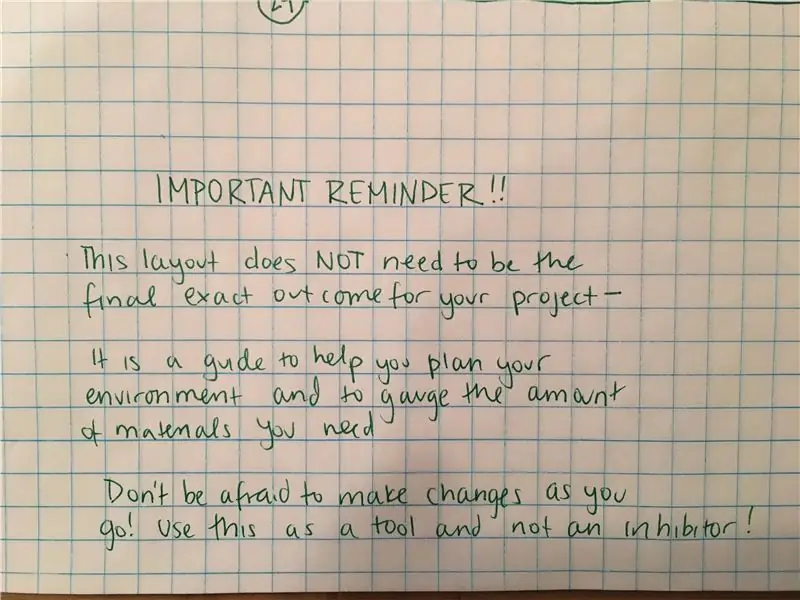
Trinn 10: Ferdig produkt
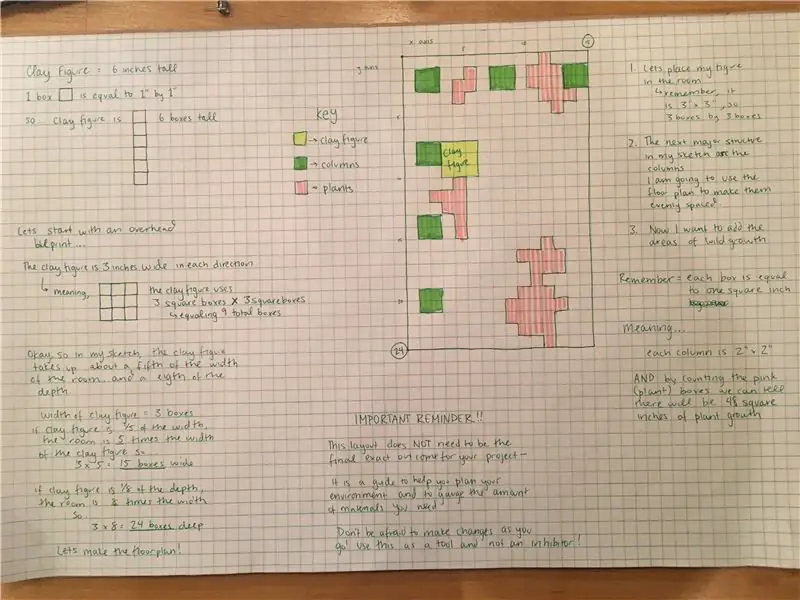
Denne planen skal kunne veilede deg til å begynne 3D -modellen din og bringe skissen din ut i livet. Glad i skapelsen!
Anbefalt:
Komme i gang med STM32f767zi Cube IDE og laste opp tilpasset skisse: 3 trinn

Komme i gang med STM32f767zi Cube IDE og laste opp tilpasset skisse: KJØP (klikk på testen for å kjøpe/besøk websiden) STM32F767ZISUPPORTED SOFTWARE · STM32CUBE IDE · KEIL MDK ARM µVISION · EWARM IAR EMBEDDED WORKBENCH · ARDUIN brukes til å programmere STM mikrokontrollere
Legge til WiFi AutoConnect -funksjonen i en eksisterende skisse: 3 trinn

Legge til WiFi AutoConnect -funksjonen i en eksisterende skisse: I et nylig innlegg lærte vi om AutoConnect -funksjonen for ESP32/ESP8266 -kortene, og et av spørsmålene som ble stilt var om å legge den til eksisterende skisser. I dette innlegget lærer vi hvordan du gjør nettopp det, og vi vil bruke nettverkstidsprosjektet
UChip - Enkel skisse til fjernkontrollmotorer og/eller servoer via 2,4 GHz radio Tx -Rx !: 3 trinn

UChip - Enkel skisse til fjernkontrollmotorer og/eller servoer via 2,4 GHz radio Tx -Rx !: Jeg liker RC -verden. Å bruke en RC -leke gir deg følelsen av at du har kontroll over noe ekstraordinært, til tross for at det er en liten båt, bil eller drone! Det er imidlertid ikke lett å tilpasse lekene dine og få dem til å gjøre hva du vil
Robot fra tauklatring fra en ødelagt 3D-penn: 12 trinn (med bilder)

Robot fra tauklatring fra en ødelagt 3D-penn: 3D-penner er flotte verktøy for å utvikle kreativiteten til barna dine. Men hva kan du gjøre når 3D Doodler Start slutter å fungere og ikke kan repareres? Ikke kast 3D -pennen din til søpla! Fordi i denne instruksen vil jeg lære deg hvordan du skal forandre
Grensesnitt RFID-RC522 Med Arduino MEGA en enkel skisse: 4 trinn

Grensesnitt RFID-RC522 Med Arduino MEGA en enkel skisse: Hei i denne opplæringen skal jeg hjelpe deg med grensesnitt mellom RFID-RC522 og Arduino Mega 2560 for å lese RFID og vise dataene på serieovervåking. slik at du kan utvide den på egen hånd Du trenger: Arduino Mega eller Arduino Uno
